本文主要是介绍Docker安装开源Blog(Typecho),希望对大家解决编程问题提供一定的参考价值,需要的开发者们随着小编来一起学习吧!
前言
首先这个镜像是centos7.9进行安装PHP环境,然后挂载目录去运行的,镜像大概300MB左右,没学过PHP,没办法给Dockerfile文件
参考文章:Docker安装Typecho | D-y Blog感知不强,图一乐![]() https://www.wlul.top/article/28276769-1f97-431e-8059-e6723d5c7689
https://www.wlul.top/article/28276769-1f97-431e-8059-e6723d5c7689
参考模板:一款拥有漂亮外表的Typecho简洁主题-Scarfskin - 源码交流 - 偏爱技术社区-偏爱技术吧-源码-科学刀-我爱辅助-娱乐网-游戏源码 - 我爱辅助游戏源码!介绍scarfskin译为外皮,如你所见,这是一款拥有漂亮外表的主题,没有繁杂的侧栏,更没有不知所措的功能,就是直接而又漂亮的外表和纯粹的文章展示。她真的很适合一个对 ... 一款拥有漂亮外表的Typecho简洁主题-Scarfskin ,偏爱技术社区-偏爱技术吧-源码-科学刀-我爱辅助-娱乐网-游戏源码![]() https://sc.paijishu.net/forum.php?mod=viewthread&tid=9106&highlight=Typecho
https://sc.paijishu.net/forum.php?mod=viewthread&tid=9106&highlight=Typecho
https://github.com/BeihangHuiye/FreshUI_V3.1![]() https://github.com/BeihangHuiye/FreshUI_V3.1
https://github.com/BeihangHuiye/FreshUI_V3.1
演示代码:htm.zip官方版下载丨最新版下载丨绿色版下载丨APP下载-123云盘123云盘为您提供htm.zip最新版正式版官方版绿色版下载,htm.zip安卓版手机版apk免费下载安装到手机,支持电脑端一键快捷安装![]() https://www.123pan.com/s/6NT9-kDQt.html%E6%8F%90%E5%8F%96%E7%A0%81:4lNp
https://www.123pan.com/s/6NT9-kDQt.html%E6%8F%90%E5%8F%96%E7%A0%81:4lNp
后台账号:dyanst
后台密码:123456
1.准备工作
mkdir -p /var/www/htm创建htm文件,将typecho.zip 在htm文件夹内解压,给htm权限。
也可以下载123pan里面的htm解压到。/var/www目录下面赋予chmod 777权限
chmod 777 -R /var/www/htm拉镜像要带版本号0.1,否则会报错
docker pull wldyanst/centos-typecho:0.12.docker命令
docker run -it -d --name=typecho-v1.2.1 -p 8001:80 --privileged=true -v /var/www/htm:/var/www/html wldyanst/centos-typecho:0.1 /usr/sbin/init3.网站展示

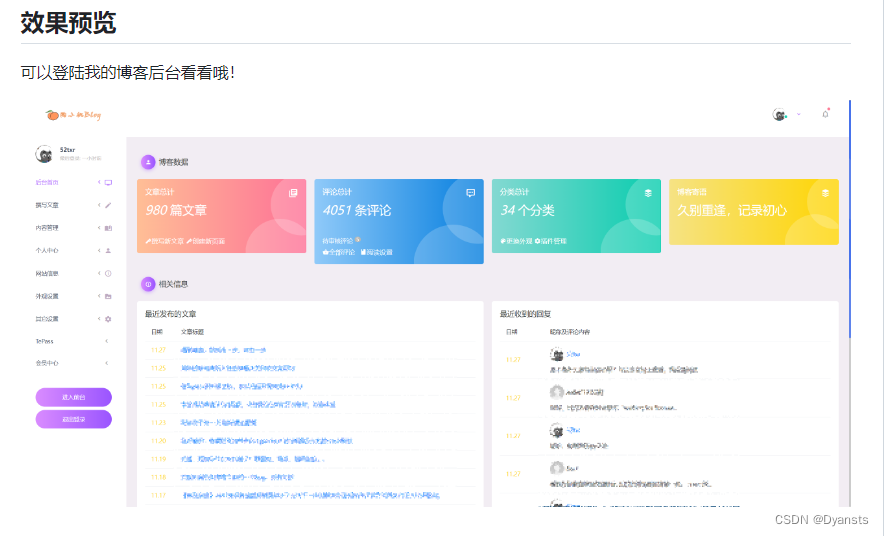 关于后台设置:
关于后台设置:
这个上面GitHub的链接里面就是开源的作者,我搬运一下他的设置内容
4.后台界面使用方法
如果你是下载123pan的htm压缩文件可以只参考头像设置,其他的已经设置完成
0、万事先备份,防止火葬场,建议直接整站压缩备份>
1、直接 删除 网站根目录 admin 文件夹,新建admin文件夹,将压缩包内所有文件解压到admin文件夹内
2、移动 Menu.php 到网站根目录 var/Widget 文件夹内,清理浏览器缓存
3、修改评论区头像显示问题:
在博客的“var/Typecho/Common.php”的第836行左右,将https://secure.gravatar.com修改为国内源https://cravatar.cn即可。如下图所示。


这个是Fresh原作者
https://github.com/Daboias/Fresh![]() https://github.com/Daboias/Fresh
https://github.com/Daboias/Fresh
5.docker加速方法
Docker安装CentOS7.9(快速版) | D-y Blog感知不强,图一乐![]() https://www.wlul.top/article/804eef29-ecda-405a-8729-a846eae93f4e
https://www.wlul.top/article/804eef29-ecda-405a-8729-a846eae93f4e
这篇关于Docker安装开源Blog(Typecho)的文章就介绍到这儿,希望我们推荐的文章对编程师们有所帮助!









